Якщо у Вас встановлена RTMверсія операційної системи Windows 7, То Вам необхідно ( рекомендовано) Оновити її до Service Pack 1, Тому в сьогоднішньому матеріалі я детально розповім і покажу, як це можна зробити і для чого це взагалі потрібно.
Перш ніж переходити до розгляду процесу установки Service Pack 1 на Windows 7 я хочу почати з відповідей на такі питання ( якщо вони у Вас виникли) Як: Що мається на увазі під RTM версією? Що таке Service Pack? Як дізнатися чи встановлений він у мене? Навіщо потрібен Service Pack, і чи потрібно його встановлювати?
Що таке RTM версія Windows 7?
RTM (Release To Manufacturing) - це фінальна версія програмного продуктутобто це версія яка готова до поширення.
В процесі розробки програмне проходить кілька стадій, і, звичайно, до назви програми на кожній з цих стадій додають префікс, який позначає поточну версію, Тобто стадію, для того щоб користувачі знали, скільки разів вони використовують, тобто повністю доопрацьовану або попередню, яка буде ще допрацьовуватися. Наприклад, існують такі стадії:
- Alpha ( Альфа) - стадія внутрішнього тестування, тобто Alpha версія;
- Beta ( бета) - стадія публічного тестування, тобто Beta версія;
- RC ( Реліз-кандидат) - програма на цій стадії практично повністю готова до випуску, але існує ймовірність виявлення додаткових помилок, які були помічені під час тестування на попередніх стадіях, тобто це версія RC;
- RTM ( фінальний реліз) - фінальна версія готова до випуску.
Іншими словами Windows 7 RTM це та версія, яка надійшла в продаж відразу після оголошення про готовність Windows 7 до випуску, тобто чиста Windows 7 без всяких оновлень.
Що таке Service Pack?
Service Pack (SP) - це пакет оновлень, виправлень і поліпшень програми, який випускається у вигляді єдиного інсталяційний файл. Зазвичай Service Pack випускають тоді, коли накопичується досить велика кількість оновлень, які роблять значний вплив на безпеку, продуктивність і стабільність роботи програмного забезпечення.
У пакет оновлень є номер, і чим він вищий, тим новіше і краще програма. Пакети оновлень зазвичай позначаються як SP1, SP2, SP3 і так далі.
Навіщо потрібен Service Pack в Windows 7, і чи потрібно його встановлювати?
Service Pack в Windows 7 потрібен для підтримки всіх компонентів операційної системи в актуальному стані. Іншими словами, встановивши Service Pack, Ви поновіть всі компоненти операційної системи до останніх версій ( на момент виходу Service Pack), А також додасте новий функціонал. Якщо відповідати на питання « Чи потрібно його встановлювати?»То відповідь, звичайно ж, потрібно, Так як установка Service Pack підвищує безпеку і стабільність роботи операційної системи. також багато сучасні програмидля установки на ОС Windows 7 вимагають, щоб вона була з встановленим Пакетом оновлень 1, інакше програма просто не встановиться, наприклад, це відноситься до Internet Explorer 11 (це остання версія браузера Internet Explorer).
Ще хочу наголосити на тому, що підтримка Windows 7 RTM, тобто без Service Pack 1 вже завершена ( починаючи з 9 квітня 2013 року) І тому якщо Ви хочете отримувати оновлення безпеки, то необхідно обов'язково встановити Service Pack 1.
До відома! Основна підтримка Windows 7 навіть з Service Pack 1 була завершена 13 січня 2015 року, а розширена підтримка, в яку якраз і входять оновлення безпеки, триватиме до 14 січня 2020 року.
Як дізнатися який у мене Service Pack?
Дізнатися номер Service Pack, а також встановлено він у Вас взагалі можна кількома способами, зараз ми їх розглянемо.
Дізнаємося версію Windows і номер Service Pack за допомогою вікна «Система»
Напевно, найпростіший спосіб це викликати вікно « система», В якому можна побачити чи встановлений Service Pack і якщо так то який. Для цього можна натиснути правою кнопкою миші по ярлику « комп'ютер»На робочому столі і вибрати« властивості»
або також можна відкрити « Панель управління» ( наприклад, також з робочого столу) Потім знайти і відкрити категорію « Система і безпека», А після натиснути на пункт« система»

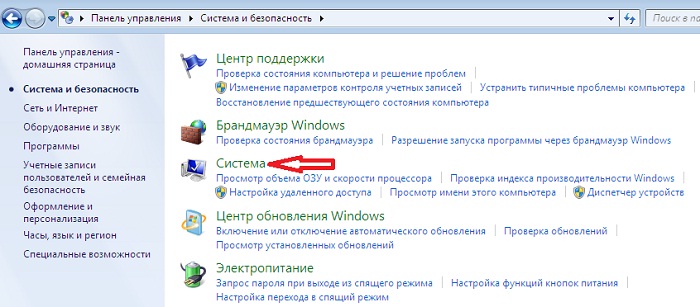
Примітка! Якщо у Вас на робочому столі не відображається ярлик «Комп'ютер» або «Панель управління», то можете використовувати меню «Пуск» або прочитати матеріал «Як відобразити ярлики Комп'ютер, Панель управління, Кошик на робочому столі в Windows? ». Якщо у Вас в меню «Пуск» немає цих ярликів, то помістити їх туди Вам допоможе матеріал «Як додати нові пункти в меню Пуск Windows? ».
Після цих дій у Вас відкриється вікно « система», В якому буде відображена інформація про версії і редакції Windows.
Редакція Windows 7 Ultimate без встановленого Service Pack

Редакція Windows 7 Ultimate з встановленим Service Pack 1
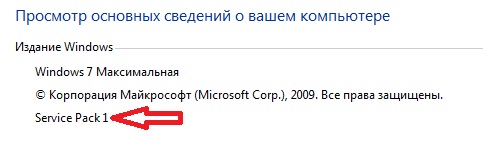
Дізнаємося версію Windows і номер Service Pack за допомогою вбудованої програми WinVer
також дізнатися версію Windowsможна за допомогою вбудованої програми WinVer, Для її запуску натисніть меню « Пуск -> Виконати»Або використовуйте поєднання клавіш Win + Rпотім в поле « відкрити»Введіть команду WinVer.
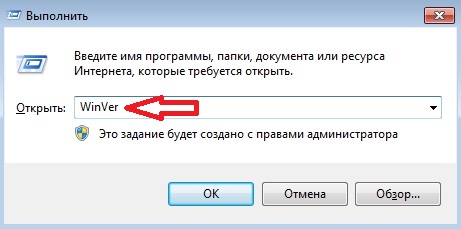
Відкриється вікно, в якому ми побачимо версію Windows ( в прикладі нижче вона з Service Pack 1)
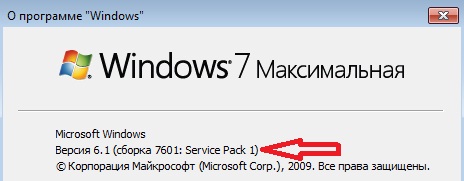
Якщо написи Service Pack 1 немає, значить, Пакет оновлень 1 у Вас в Windows 7 не встановлено.
Дізнаємося версію Windows і номер Service Pack, використовуючи вікно «Відомості про систему»
вікно « Відомості про систему»Можна відкрити з меню« Пуск », для цього натискаємо« Пуск -> Всі програми -> Стандартні -> Службові -> Відомості про систему» ( в прикладі нижче Windows 7 з Service Pack 1)
Де завантажити Service Pack 1 для Windows 7?
Існує кілька способів встановити Service Pack 1 на Windows 7, а саме використовуючи « центр оновлення Windows » ( він в самій операційній системі) Або завантажити самим необхідний пакет ( безкоштовно), Тобто свого роду дистрибутив і встановити його вручну. У цьому матеріалі я покажу, як встановити Service Pack 1 вручну, тобто ми його спочатку завантажити з офіційного центру завантаження Microsoft, а потім виконаємо установку ( це насправді не складно).
Для того щоб завантажити Service Pack 1 для Windows 7, переходимо в центр завантаження Microsoft за наступним посиланням - https://www.microsoft.com/ru-ru/download/details.aspx?id=5842 і натискаємо « завантажити»
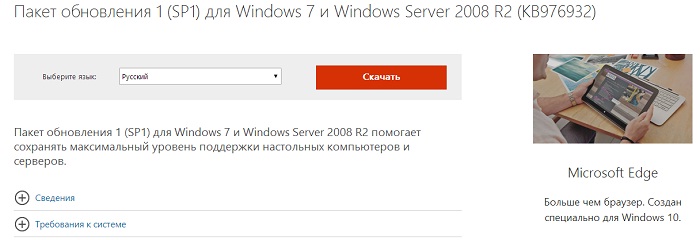
Потім я вибираю файл windows6.1-KB976932-X86.exe (тобто ставлю галочку), Так як у мене 32 розрядної версіїопераційної системи, але якщо у Вас 64 розрядна, то вибирайте файл windows6.1-KB976932-X64.exe. Якщо раптом Ви не знаєте, яка розрядність у Вашій Windows 7, то це можна легко подивитися у вікні « система"Тобто там же де ми дивилися наявність Service Pack ( найперший спосіб тільки пункт «Тип системи»). І тиснемо « Next».
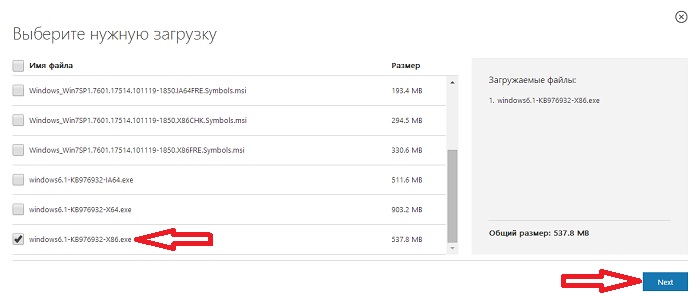
В результаті завантажиться файл windows6.1-KB976932-X86.exe розміром 537,8 мегабайт.
Установка Service Pack 1 на Windows 7
Для установки SP1 потрібно як мінімум 4 гігабайти вільного просторуна системному диску (зазвичай диск C), Тому перед установкою рекомендую перевірити чи є у Вас вільне місце на цьому диску.
Запускаємо файл windows6.1-KB976932-X86.exe. Відкриється вікно, в якому ми натискаємо « далі»
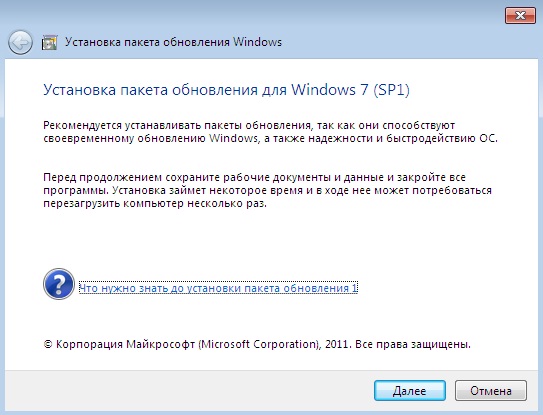
Потім тиснемо « встановити»

В результаті почнеться установка Service Pack 1.
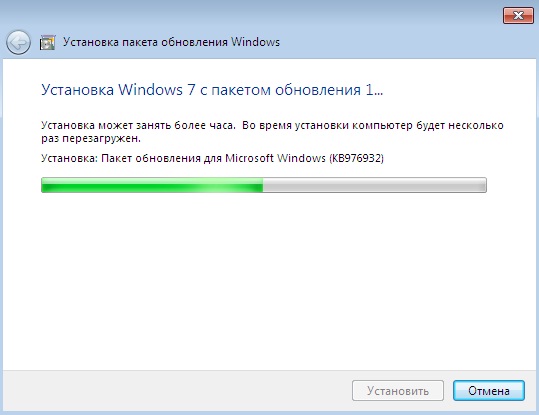
Установка буде завершена, коли перезавантажиться комп'ютер і з'явиться наступне вікно
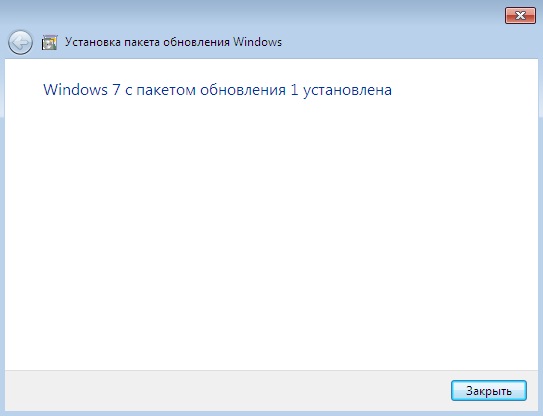
натискаємо « Закрити».
Тепер у нас операційна система Windows 7 з встановленим Пакетом оновлень 1.
На цьому все, удачі!
Ви встановили Service Pack 1 на Windows 7? Він уже доступний всім! Є питання? Де скачати, як підготуватися, як інтегрувати в дистрибутив ... Відповіді на них ви знайдете в цій статті, яка буде доповнюватися в міру появи нових питань і відповідей.
На цій сторінці:
Де скачати SP1 і яка мова пакета потрібен для установки
Будь інше значення - це явна ознака локалізованої системи. наприклад, 1049 - російська мова, А інші значення ви можете звірити зі списком.
Список встановлених мовних пакетів можна побачити командою:
(Get-WmiObject Win32_OperatingSystem) .MUILanguages
Чи потрібно встановлювати повний пакет або досить установки через Windows Update
Це не має принципового значення. Набагато важливіше те, що його необхідно встановити. Я користуюся Windows Update, і у мене встановлені всі оновлення, які я вважаю істотними, включаючи всі виправлення безпеки.
Використання Windows Updateдозволяє значно заощадити трафік і знижує вимоги до вільного місцяна диску.
Якщо Windows Update не пропонує оновлення SP1, перевірте свою систему по пунктам, описаним в статті бази знань Microsoft KB2498452.
У разі, коли ваша система давно не оновлювалася, установка SP1 разом закриє всі відомі уразливості і підвищить стабільність системи.
моя віртуальна машинане оновлювалася з серпня 2010 року, А після установки SP1 відразу придбала актуальний статус.
Як правильно підготуватися до установки SP1
Підготовка може відрізнятися в залежності від того, устаналівается SP1 на домашню систему або розгортається в організації.
Домашні системи
Для установки SP1 не потрібно нічого особливого. оновлення KB976902 для установки повного пакета не потрібно, Оскільки входить до його складу. Якщо ж установка проводиться за допомогою Windows Update, оновлення потрібно встановити (воно має бути доступне в списку).
Комп'ютери в організації
Тут відповідальність, безумовно, вище, тому потрібно не тільки дотримання перерахованих вище пунктів, але і ретельне тестування SP1 перед розгортанням на всі комп'ютери. Для ІТ-фахівців Microsoft підготувала велику кількість документації, яка допоможе вам спланувати розгортання SP1.
Одним з важливих моментів є обмеження на використання RSAT. Його неможливо встановити на систему з встановленими або інтегрованим SP1. Єдиний обхідний шлях на даний момент- це встановити RSAT до установки SP1. Випуск RSAT, повністю сумісного з SP1, очікується навесні.
Як встановити SP1 вручну і автоматично
Звичайна установка пакета запускається подвійним клацанням миші по виконуваного файлу, все як завжди.
Ви встигнете зварити каву і випити чашечку, поки пакет встановлюється.
автоматична установка
Для автоматичної установки ви можете використовувати будь-який з двох параметрів:
- / quiet- повністю прихована автоматична установка
- / unattend- автоматична установка з відображенням індикатора ходу виконання (рекомендую, щоб було видно прогрес установки)
Для повної автоматизації ви також можете додати параметри:
- / nodialog- пригнічує повідомлення про успішне завершення установки
- / forcerestart- виконує перезавантаження після закінчення установки
Повний список параметрів доступний при запуску виконуваного файлу з ключем /?
Тут не вказано, наприклад, ключ / extract, Але він працює.
Як очистити місце на диску після установки SP1
Можна заощадити від 500 Мб до 1.5 Гб простору, очистивши резервні файли SP1, які утворюються після його установки. Виконавши очищення, ви не зможете видалити SP1, Тому я рекомендую не поспішати з нею. Проблеми не завжди виявляються відразу, так що попрацюйте в системі дві-три тижні, Перш ніж спалювати мости.
Видалити резервні файли можна двома способами, але в будь-якому випадку рекомендується включити захист системи. Це необхідно тому, що перед видаленням резервних файлів потрібне створення точки відновлення.
Стандартна програма "Очищення диска"
За допомогою що входить до складу Windows можна легко видалити резервні файли SP1.
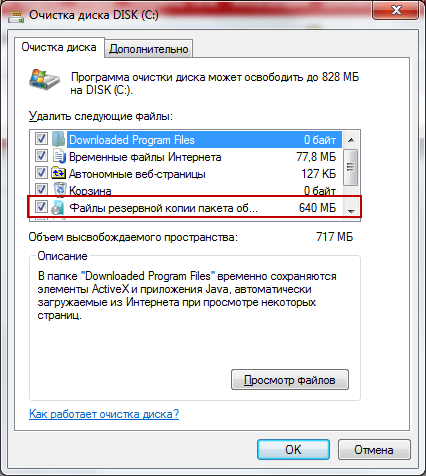
Утиліта командного рядка DISM
В командному рядку, Запущеної з правами адміністратора, виконайте:
Dism / online / cleanup-image / spsuperseded
Операція займає від 5 до 15 хвилин, в залежності від системи.
Як інтегрувати SP1 в дистрибутив
Починаючи з Windows Vista, Інтеграція в дистрибутив офіційно не підтримується. У вас є кілька варіантів.
Офіційний образ
Microsoft випустила ISO-образ з інтегрованим SP1. Він доступний партнерам і передплатникам TechNet і MSDN, а також в мережі. Це - найкращий варіант, оскільки не треба возитися з інтеграцією, а якість збірки гарантує Microsoft.
режим аудиту
- запуск установки Windowsна віртуальній або фізичній машині і вхід в режим аудиту
- установка SP1
- Запечатування системи за допомогою sysprep
- Захоплення образу в WIM-файл wusa.exe / uninstall / kb: 976932
Ви також можете використовувати параметри / quietдля тихого видалення, а в поєднанні з ним - / promptrestartдля прийняття рішення про перезавантаження (за замовчуванням система перезавантажується автоматично).
Що ви думаєте про SP1?
А ви вже встигли поставити SP1 або збираєтеся це зробити найближчим часом? Політ нормальний або виникали проблеми зі встановленням або після неї? Мені було б дуже цікаво почути ваші відгуки! Ділячись враженнями, згадайте про свою ОС - архітектурі і дистрибутиві. Ви також можете слідкувати за результатами, які відображають відсоток учасників, вже встановили SP1.
Софтверний гігант підготував для своєї популярної чергові пакети оновлень, які включають в себе виправлення помилок і поліпшення. Це називається Service Pack. Цей Win XP Service Pack 3 припаде до душі (і до речі) шанувальникам старої XP, володарів старого "заліза" або софта, який буде працювати тільки під цю "Вінду".
Навіщо SP3 для Win XP скачати безкоштовно?
У закачування Service Pack 3 за замовчуванням вже включені з'явилися до цього оновлення (SP1 і SP2) для Віндовс Ікс Пі, тому встановлювати попередні сервіс паки по черзі тепер немає необхідності. Але установка SP3 можлива тільки після установки SP1 або SP2, і лише для 32-бітної Віндовс XP. Зазвичай перший або другий пакети вже встановлені на комп'ютер. А ось сервіс пак номер три необхідність виникає досить часто.
У третьому сервісному пакеті поліпшені:
- безпеку (від Microsoft),
- захист доступу в мережу,
- робота звуку, відео, USB,
- і оновлені кодеки і драйвера.
Рекомендуємо встановити Microsoft Win XP Service Pack 3 особливо тим, хто не користується платними антивірусами і має не захищений доступ в мережу. І нарешті, безкоштовно скачати Windows XP Service Pack 3 вийде в один клік. Цей сервіс пак для Wins XP безкоштовно доступний на офіційному сайті Microsoft за прямим посиланням з сайту.
Безкоштовно завантажити Windows XP SP3
Безкоштовні програми скачати безкоштовно
Зараз Ви знаходитесь на сторінці "Win XP Service Pack 3", в розділі сайту, де кожен має можливість легально безкоштовні програми для комп'ютера з Microsoft Windowsскачати безкоштовно без капчі, без вірусів і без смс. Актуальними такі групи безкоштовних програм, як: антивірусники, архіватори, файлові менеджери, Утиліти, браузери і програми для онлайн спілкуванняпо роботі і в якості відпочинку в мережі інтернет. Також затребувані постійними відвідувачами даної категорії, яка присвячена системним програмам, І інші теми: плеєр, програвачі ТВ і радіо онлайн, кодекі і інші безкоштовні програми. Сторінка Windows XP Service Pack 3 суттєво оновлена 11.02.2013. Почавши своє знайомство з програмами з такої сторінки, як ця, познайомтеся також і з іншими матеріалами сайту сайт вдома або на роботі. Спасибі, що відвідали розділ.
оновлення Microsoft Windows 7 Service Pack 1 (SP1) вирішує проблему підвищення надійності роботи операційної системи Майкрософт Віндовс 7. Як і з, даний пакет оновлень особливо рекомендується тим, хто не користується платними антивірусами і використовує в роботі або для розваги інтернет, WiFi і т.п.
Установка сервісного пакета
Деякі системи безпеки, встановлені на Вашому комп'ютері, не дадуть процесу установки пакета SP1 завершитися. В даному випадкумаються на увазі антивіруси або софт для локалізації і знищення шпигунських програм. Для коректної установки необхідно на першому етапі 7 SP1. Далі слід відключити і антишпигуни і зробити установку пакета оновлень. Після установки Service Pack 1 Віндовс 7 слід, не відкладаючи, активувати всі відключені системи безпеки.
даний пакетмістить виправлення помилок в ядрі системи і наступні поліпшення:
- безпеки,
- стабільності функціонування,
- продуктивності,
- робота HDMI звуку,
- і підтримку нового "заліза"
Завантаження і установка першого сервіс пака для Віндовс сім триватимуть 30-40 хвилин в залежності від швидкості Вашого інтернет-з'єднання. Приготуйтеся до перезавантаження комп'ютера в процесі установки. Перший сервіс пак для сьомий Windows скачати безкоштовно можна за прямим посиланням з сайту на офіційному сайті корпорації Майкрософт.
Service Pack 1 Windows 7 завантажити безкоштовно
Безкоштовні програми скачати безкоштовно
Зараз Ви знаходитесь на сторінці з назвою "Завантажити безкоштовно Windows 7 Service Pack 1, в розділі сайту, де кожен має можливість легально безкоштовні програми для комп'ютера з Microsoft Windows скачати безкоштовно без капчі, без вірусів і без смс. Актуальними такі групи безкоштовних програм, як : антивірусники, архіватори, файлові менеджери, утиліти, браузери і програми для онлайн спілкування по роботі і в якості відпочинку в мережі інтернет. Також затребувані постійними відвідувачами даної категорії, яка присвячена операційній системі, і інші теми: плеєр, програвачі ТВ і радіо онлайн, кодекі і інші безкоштовні програми. Сторінка "Win 7 Service Pack 1" створена / істотно оновлена 13.11.2012. Почавши своє знайомство з легально безкоштовними програмамидля операційної системи Віндовсз даної сторінки, познайомтеся також і з іншими матеріалами сайту сайт вдома або на роботі. Спасибі, що відвідали розділ.




